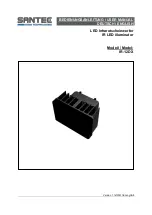20
FR Instructions d’utilisation de LivingColors
Operating channels:channel 11, 15, 20 or 25
Environmental specification:
Instructions d'utilisation de LivingColors
Merci d'avoir acheté le LivingColors Philips.
LivingColors a été spécialement conçu pour vous
permettre de créer, chez vous, une ambiance de
lumière colorée.
Avant la première utilisation de LivingColors,
veuillez lire ces instructions attentivement et les
conserver pour une consultation ultérieure. Suivez
les instructions pour profiter au maximum des
fonctionnalités de Philips LivingColors.
Important :
-
Retirez avec précaution les éléments de leur
emballage.
-
Assurez-vous que tous les éléments sont bien
présents.
Ce manuel vous aidera à…
1.
Mettre en route votre produit Philips
2.
Créer votre propre ambiance avec LivingColors
3.
Connecter LivingColors à d'autres produits
Philips LivingAmbiance
4.
Consulter la foire aux questions.
5.
Bénéficier d'une assistance supplémentaire
1.
Mise en route :
-
Ouvrez le compartiment à piles de la
télécommande en faisant glisser le bouton situé
à l'arrière. Insérez 3 piles AAA (en respectant la
polarité + et - comme indiqué).
-
Placez LivingColors sur une surface plane et
stable.
-
Orientez LivingColors vers le mur (distance
optimale : 50 cm), insérez le connecteur dans la
lampe, puis branchez LivingColors sur la prise
secteur.
2.
Créez votre propre ambiance de la
manière suivante :
-
Sélectionnez la couleur souhaitée d'un simple
contact avec la roue des couleurs. Déplacez
votre doigt sur la roue pour affiner la couleur.
-
Modifiez la saturation des couleurs (ajoutez plus
de blanc à la couleur actuelle). Appuyez sur le
bouton satu pour obtenir des couleurs
intenses ou sur le bouton saturation - pour des
couleurs pastel. Si vous continuez à appuyer sur
le bouton saturation -, vous finirez par atteindre
la couleur blanche.
-
Créez des gradations. Augmentez ou diminuez
l'intensité de la lumière à l'aide du bouton de
gradation.
-
Changez automatiquement de couleurs.
Déplacez votre doigt autour de la roue des
couleurs (effectuez un tour complet) et appuyez
brièvement sur « I » (marche). LivingColors
passe alors en mode de changement de couleur
automatique : la lampe se met à changer de
couleur automatiquement.
Vous pouvez régler la vitesse de changement
des couleurs. Vous pouvez régler la vitesse dans
le sens des aiguilles d'une montre, de la plus
rapide (bleu foncé sur la roue des couleurs)
à la plus lente (violet). Vous pouvez appuyer
n'importe où sur la roue des couleurs. En mode
de changement de couleur automatique, vous
pouvez également régler la saturation et la
luminosité des couleurs.
Pour revenir au mode de couleur statique,
sélectionnez à nouveau une couleur sur la roue,
puis appuyez sur « 0 ». Vous pouvez également
éteindre « 0 » et rallumer « I » LivingColors.
-
Si vous appréciez un réglage particulier de
lumière (par exemple rouge légèrement tamisé),
vous pouvez mémoriser cette ambiance pour
y accéder facilement : maintenez enfoncé l'un
des boutons d'ambiance, jusqu'à ce que la
télécommande émette un bip sonore. Votre
ambiance est maintenant mémorisée et associée
au bouton d'ambiance que vous venez de choisir.
Cette méthode vous permet aussi de mémoriser
un certain mode de changement automatique
de couleur.
Vous pouvez continuer à régler l'éclairage à
votre gré. Lorsque vous souhaitez revenir à votre
ambiance mémorisée, il vous suffit d'appuyer
sur le bouton d'ambiance qui y est associé.
Ce bouton d'ambiance s'allume brièvement
Temperature (operation): 0–40°C
Temperature (Storage): -25–60°C
Relative humidity:
5–95% non-condensing
Содержание LivingColors 6916660PH
Страница 1: ...1 LivingColors Generation2 Led Lamp 69166 ...
Страница 3: ...3 AAA AAA AAA AAA AAA AAA ...
Страница 14: ...14 5sec 60min ON 4sec 2 ...
Страница 15: ...15 2 3 1 3 1 3 3 5sec 5sec 5sec 5sec 5sec 10sec 10sec ...
Страница 16: ...16 3 3 10sec 2 1 2 1 3 4 1 3 4 ...
Страница 128: ...128 3 x Philips Powerlife Alkaline AAA LR03 1 5 RF 2405 2475 IEEE 802 15 4 11 15 20 25 0 40 25 60 5 95 ...
Страница 129: ...129 ...
Страница 130: ...130 ...
Страница 131: ...131 4 4 0 4 0 1 8 0 3 6 7 1 Last update 05 10 10 ...